内容提要:关于Excel表格选择性粘贴怎么用,小编通过一个工作案例为大家分享其中的Excel选择性粘贴乘法怎么用哈。
有小伙伴在excel教程微信公众号后台给我留言,询问Excel选择性粘贴有什么用呢?说真心的,Excel选择性粘贴还真是必须要掌握的一个非常重要的Excel技巧。
我们将用几篇案例为大家讲解这个功能。本文我们学习Excel选择性粘贴加减乘除的用法。
如果用文字告诉你选择性粘贴乘法怎么用,可能小伙伴会觉得枯燥。那我们就直接用案例来分享。
因为原材料成本增加,需要将产品价格上调20%,作为调整之后的价格。
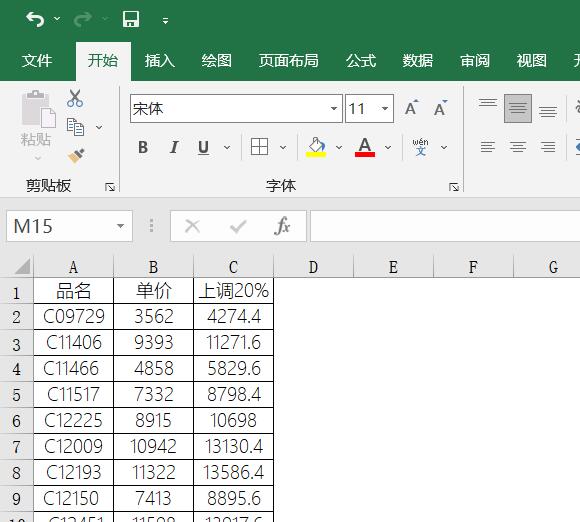
我们可以使用Excel中的选择性粘贴和函数公式两种方法完成计算。
方法一:使用选择性粘贴技巧首先,将B列的数字复制粘贴到C列单元格,然后在任意一个空白单元格输入:1.2,复制,再选中C列数据,执行选择性粘贴——乘,就可以批量将这些数字上调20%。
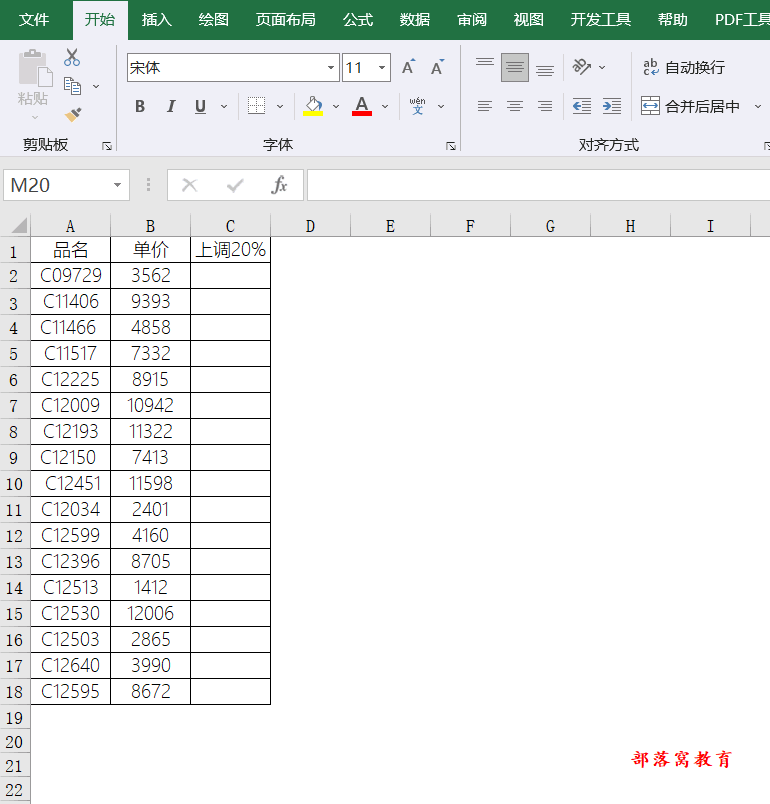
当然,本文我们主要是在分享Excel表格选择性粘贴怎么用,本案例,我们也可以在C2单元格输入公式:=B2*120%,然后下拉复制得到结果。
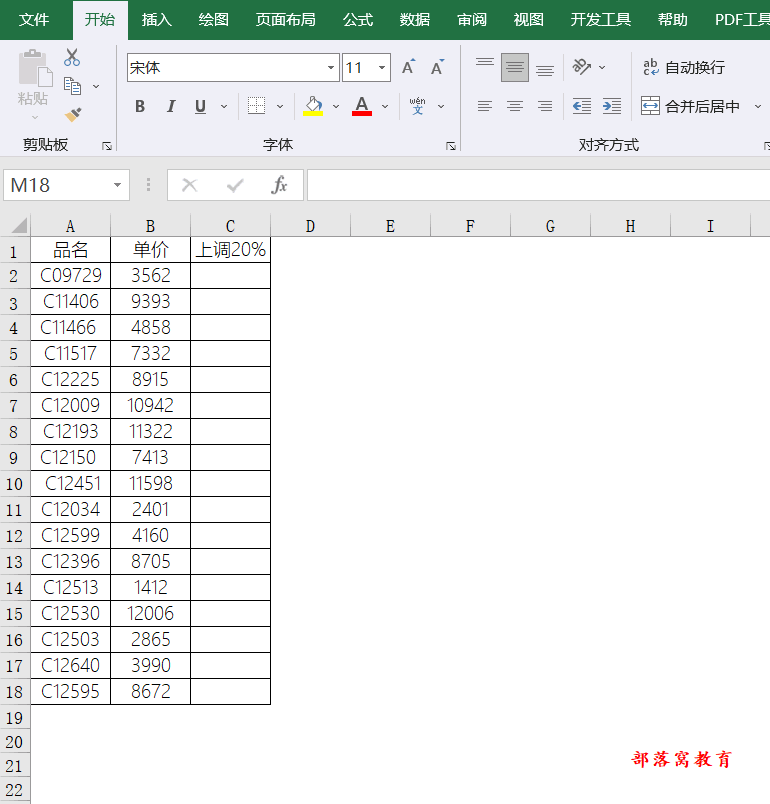
好了,如果你在学习Excel过程中,遇到什么问题,可以加我微信:blwjymx咨询,我会尽量帮你解答。也欢迎微信扫码关注excel教程微信公众号,每天中午12点更新Excel干货给大家学习。








